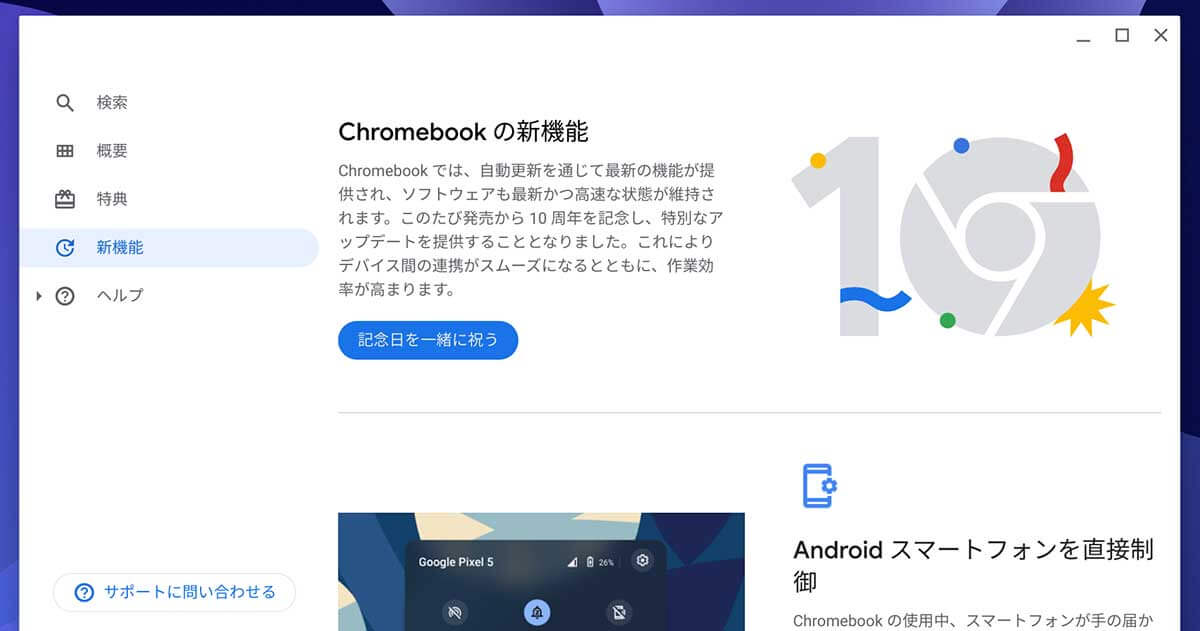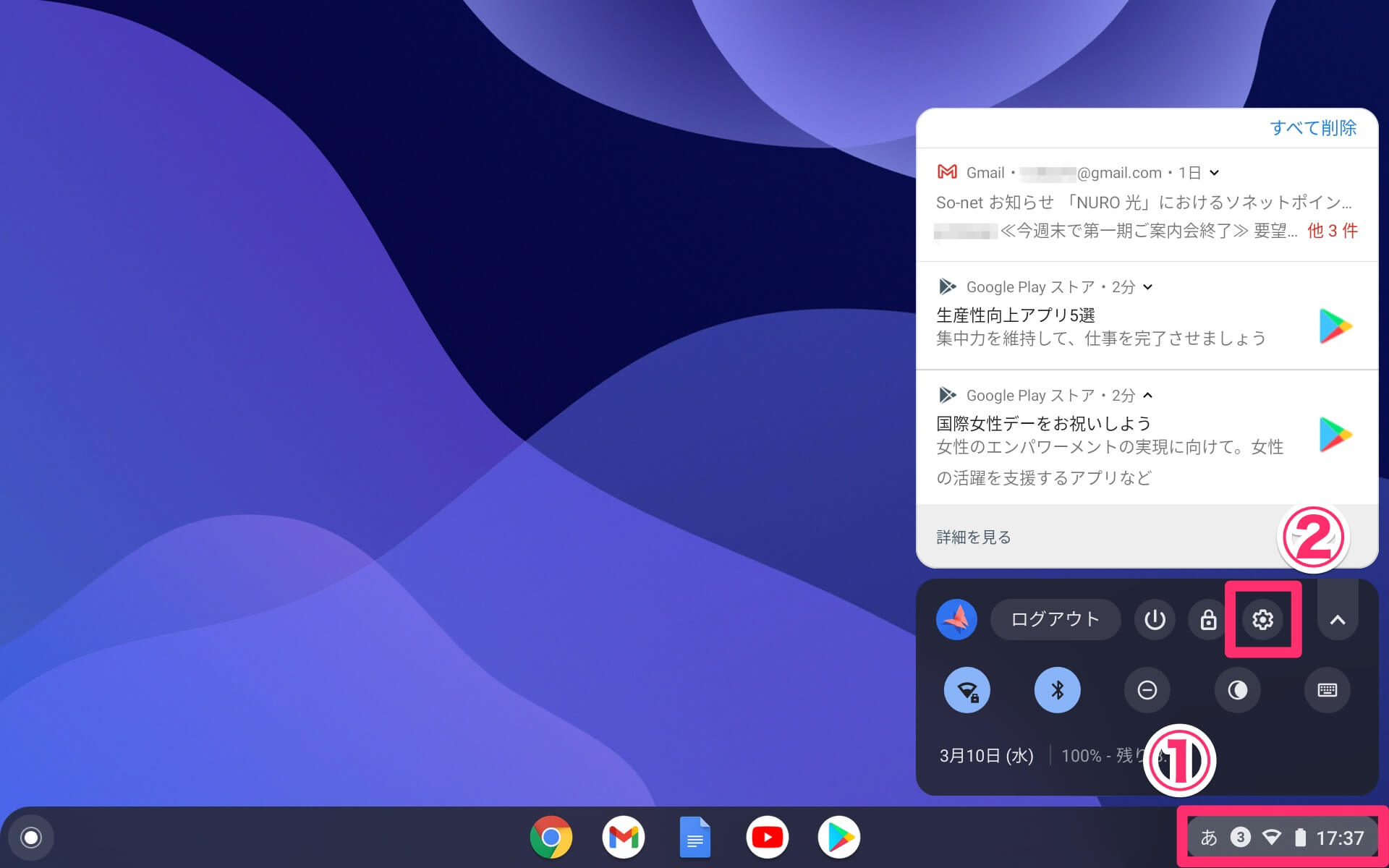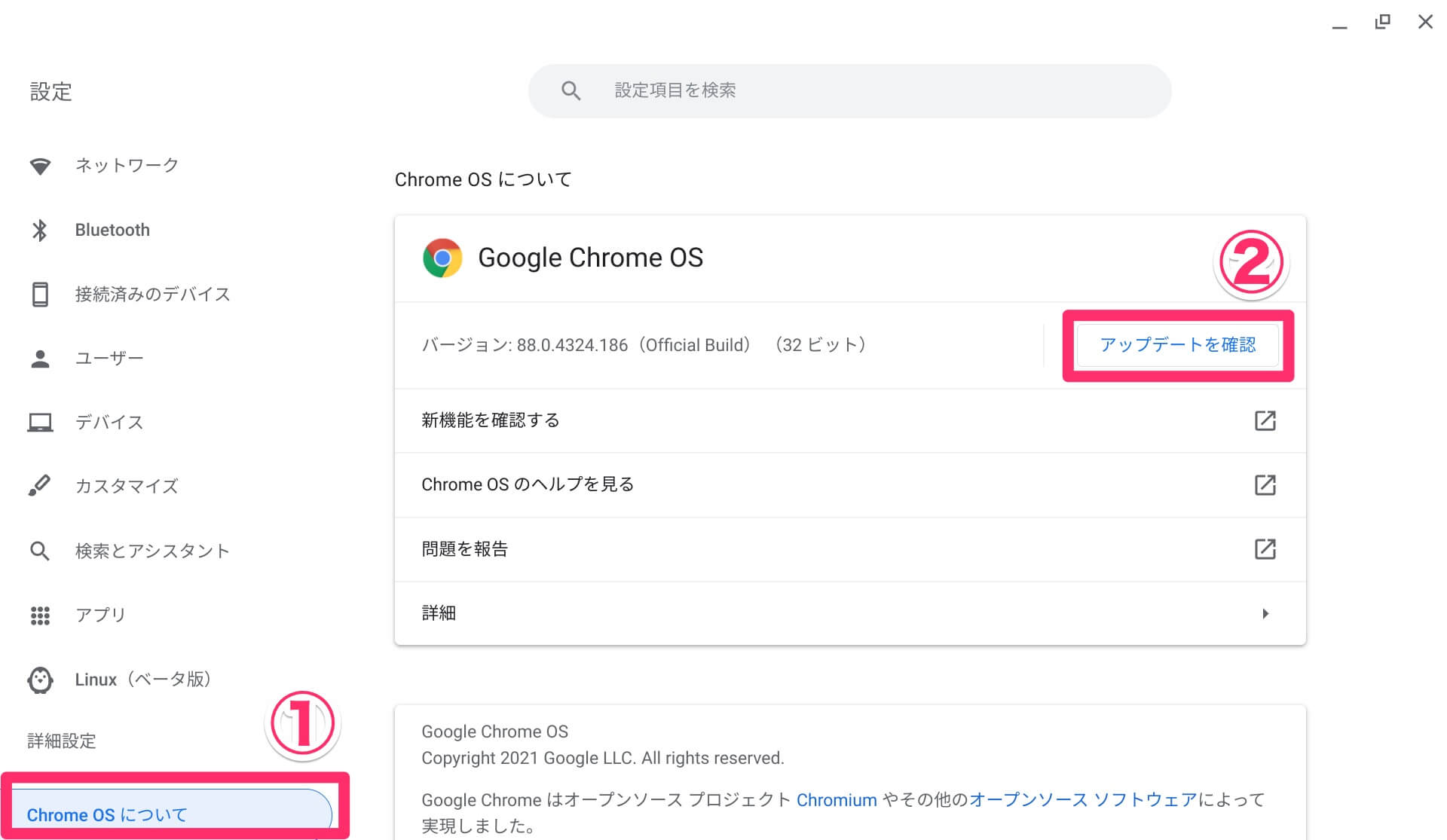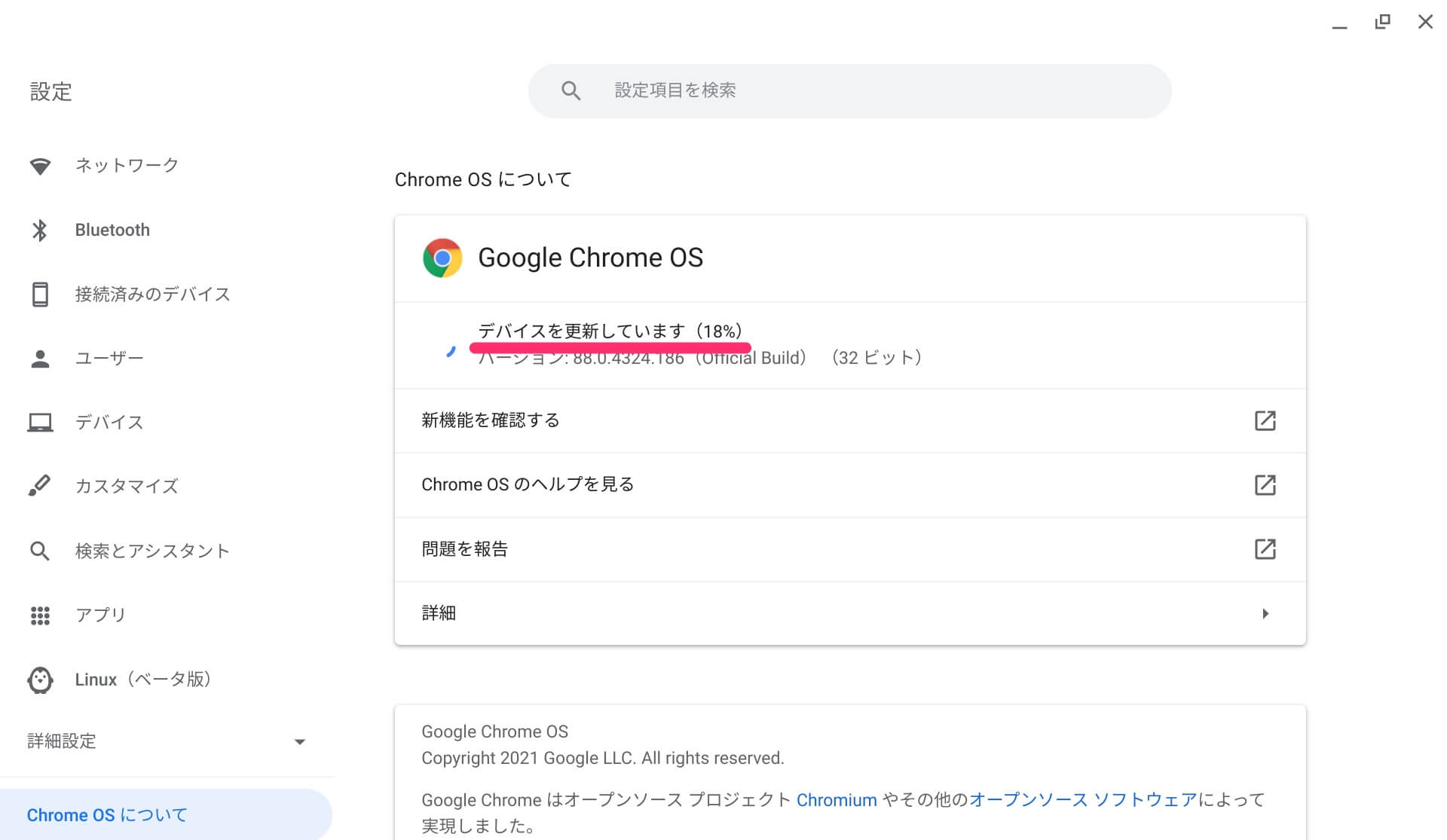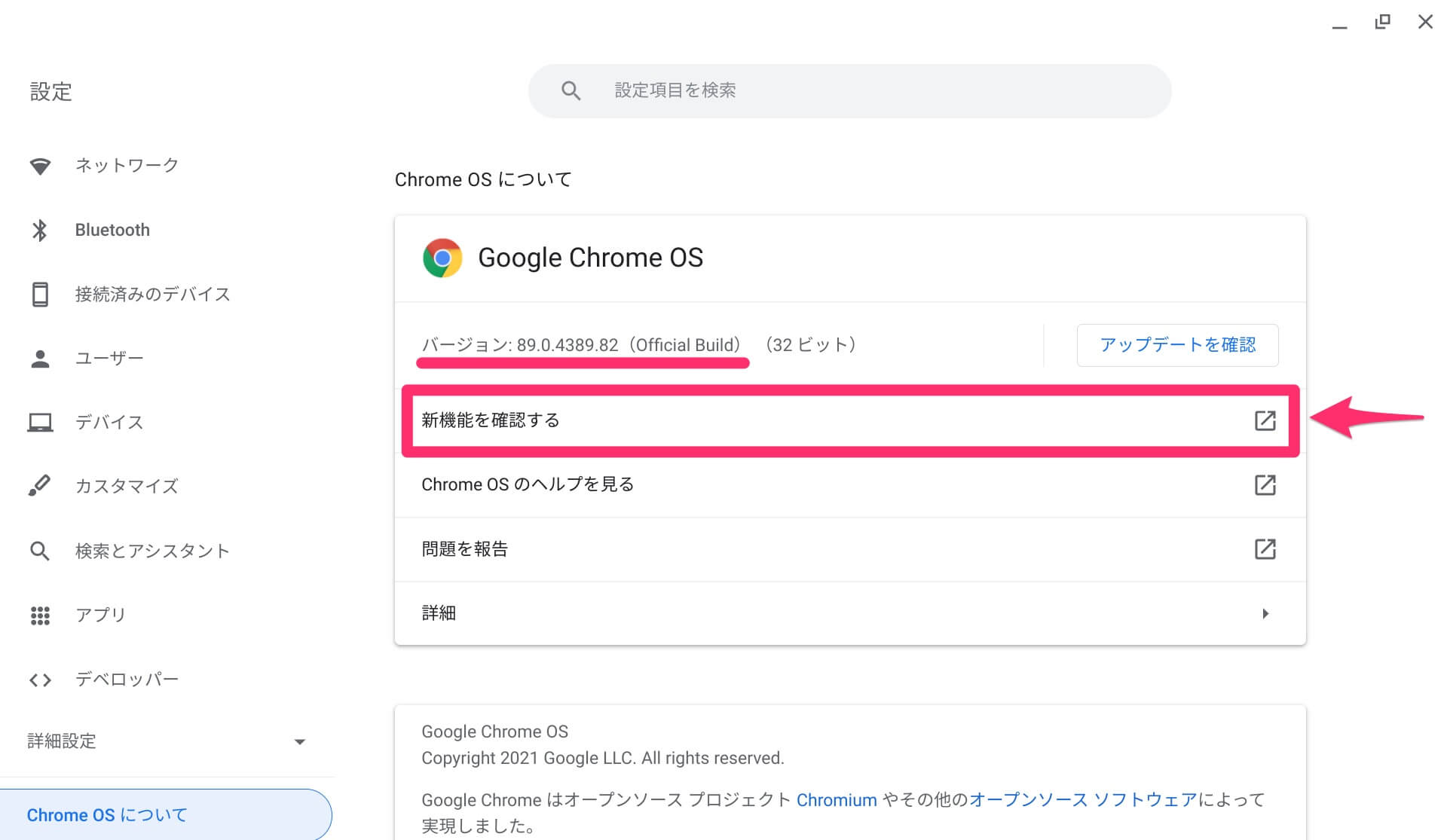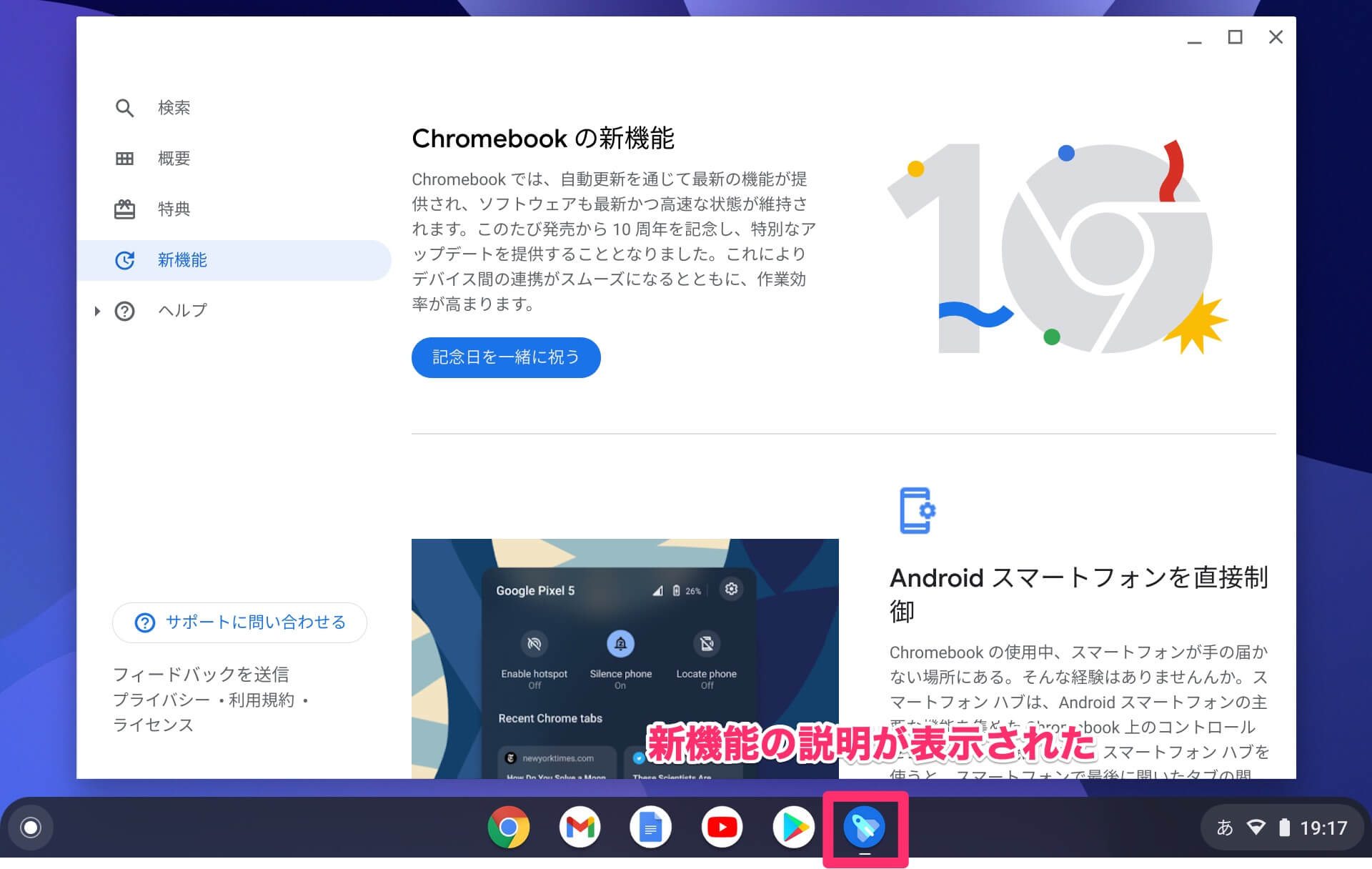2021年3月配信の最新版「M89」にアップデート
2万円台から購入でき、コストパフォーマンスの高いノートPC兼タブレットとして話題のデバイス「Chromebook」(クロームブック)。
ChromebookにはGoogleが提供するOS「Chrome OS」が搭載されていますが、このChrome OSの最新バージョンである「M89」の配信が開始されました。クリップボード履歴、Androidデバイスとの連携など、数多くの新機能が追加されています。
ChromebookのOSは自動的にアップデートされますが、いち早く新機能を試してみたいなら、手動で今すぐアップデートするといいでしょう。Wi-Fiに接続し、以下のように操作してください。ここではLenovo製のChromebook「Ideapad Duet」(10.1インチ)の画面を例にしています。
なお、Chromebookは画面の「タップ」、トラックパッドなどの「クリック」のいずれでも操作できますが、ここでは「タップ」で統一します。
Chrome OSを手動でアップデートする
1[設定]画面を表示する
右下にある時刻などが表示されている部分をタップし、[設定](歯車のアイコン)をタップします。
2アップデートを確認する
[設定]画面が表示されました。左側のメニューの最下部にある[Chrome OSについて]をタップします。続いて、現在のバージョン表記の右側にある[アップデートを確認]をタップします。
3アップデートが実行される
アップデートが見つかり、「デバイスを更新しています」と表示されました。そのまま待機します。
4Chromebookを再起動する
「デバイスを再起動して更新を完了してください」と表示されました。[再起動]をタップしましょう。
5アップデートが完了した
Chromebookの再起動後、再び[設定]→[Chrome OSについて]を表示すると、アップデートが完了したことを確認できます。ここで[新機能を確認する]をタップしましょう。
[使い方・ヒント]アプリが起動し、新機能の説明が表示されました。
Chromebook(Chrome OS)のアップデート方法を解説しました。バージョン「M89」の詳細は、以下の関連記事も参考にしてください。